A040-教你用Excel管理文件夹

今天大年初四,年还没算过完,先祝大家新年快乐。
趁着过年在家有时间,好好整理了一下电脑。特别是那个有16G的电子书的文件夹,有编程、有开发、有PPT设计、有摄影、有漫画等等,这么多的电子书,不整理怎么能看的完呢?
拉倒吧,整理过了我们基本也不会去看,里面很多是2010以前的电子书,我就从来没打开过,很多看没看过都记不清了。
那么问题来了,要怎么样整理我的文件才更高效呢?
我还是习惯用Excel的,可以进行筛选,可以添加备注,于是乎,我就用VBA写了一个Excel文件管理表格,可以提取指定文件夹的目录,然后进行备注、编号等操作。
废话不多说,直接看干货。

Excel管理表格的优点
1-扁平化管理
文件夹里的子文件夹,一层一层的跟18层地狱式的,自从新建了就从来没打开过。
避免多层级的子文件夹,文件夹中只有1层的子文件夹,可以让内容更加的清晰可见,方便查找。
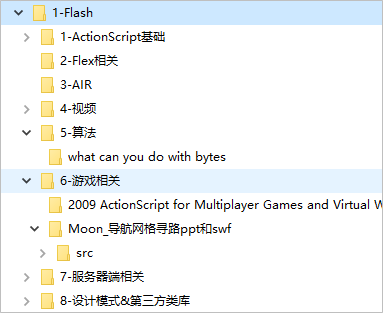
之前我的文件夹是这样的,虽然花了很长的时间归类整理,添加了编号,看似很整齐。但是每个文件夹,都有非常多的层级,整理之后几乎再也没有打开过。
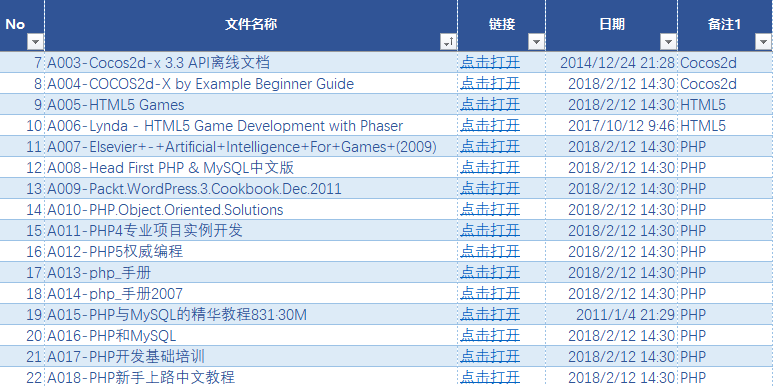
使用Excel管理表格之后,我把每个层级里的文件夹,都copy到同一个目录下,只保留一个层级。
然后使用Excel管理表格,给每一个文件夹进行编号,每个文件夹下面只有一个层级,通过Excel可以清楚看到每个子文件夹的名字和日期。
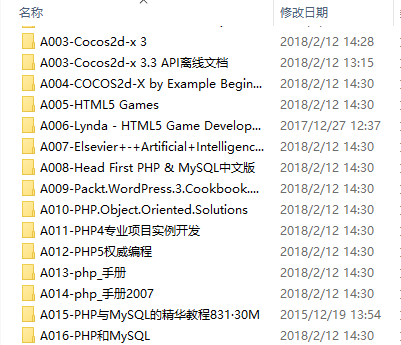
有了编号之后,文件夹看上去也会更有条理。
2-项目化管理
文件管理经常遇到的问题,文件夹里有很多的文件,每个文件是做什么用的,自己都忘记了。
使用Excel管理表格,可以为每个文件夹添加编号(自动添加),同时支持模板文件自动复制,什么意思呢?比如我经常写Excel教程,有一个新的主题之后,我以前是这样做:
- 新建一个文件夹,修改名称。
- 在文件夹里新建一个文本文档,用来编写教程内容。
- 右击新建一个Excel案例文件。
使用Excel文件管理表格,步骤就简单多了。
- 新建文件夹,输入名称。
- Excel自动复制文档模板,Excel案例模板到这个文件夹里。
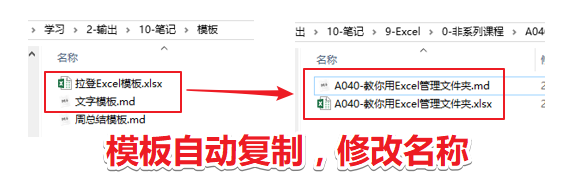
这样,每一个子文件夹,就会变成一个项目,有自己的描述文档,有自己的Excel案例文件。
3-状态管理方便
同时Excel里可以做文件的备注,描述文件状态,因为这些备注是基于Excel的,所以可以永久的保留。
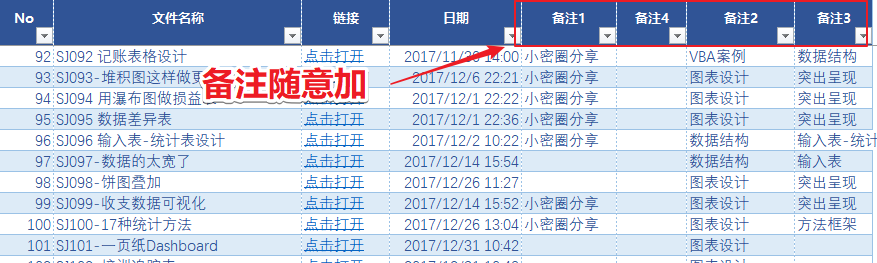
以前尝试过,在文件夹名称里,添加备注,非常的繁琐。
使用Excel管理表格之后,可以随意添加任意的备注,而且方便筛选统计。

如何使用
如何使用这个表格呢?先给你看一个动态演示图片。

1-配置表格
表格下载好之后,需要配置一下

- 添加要管理的文件夹路径。
- 设置编号的前缀(在E3单元格里,可以添加前缀结尾字符,比如第几期里的”期”)
- 设置起始编号
- 添加要自动copy的模板文件路径,如果有很多个,就依次往下添加。
2-按钮功能
文件夹中有5个常用的按钮
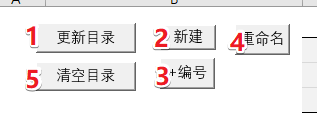
- 更新目录。配置好文件夹之后,点击这个按钮,可以把当前文件夹中的子文件(夹)都提取到Excel表格中(如果文件链接无法使用,也可以点击这个按钮来更新)。
- 新建。根据我们配置好的信息,自动新建对应编号的文件夹。同时会把模板文件copy进来,自动修改模板文件的名称。
- +编号。如果想给之前的文件夹添加编号,可以下面的文件列表中,选择这些文件夹,点击这个按钮,自动添加编号。
如果是文件,那么Excel会自动创建同名的文件夹,然后把文件移动进去。 - 重命名。如果手动更新文件夹名称,Excel列表不会自动更新,点击这个按钮,可以更新当前目录,也可以修改文件夹名称。
- 清空目录。清空当前的文件列表。
如果你要添加多个管理文件夹,可以复制工作表,修改一下工作表的名称,重新配置文件夹选项,点击【清空目录】,就可以使用了。
另外,按下ctrl+q,可以快速回到目录sheet中,查看每个文件夹的统计状况。

案例下载
公众号回复文件管理,下载这个神奇的表格,如果你喜欢这个分享,可以点击一下下面的广告,等于打赏我1块钱。新年快乐!
我是拉小登
点赞、评论、转发
让我知道你想要什么样的表格

= = 推荐文章 = =

《A040-教你用Excel管理文件夹》下载地址:https://pan.baidu.com/s/1o9Dadwm
联系作者
好方便!!
但是~~~你所访问的页面不存在了。
可以的啊,我刚才试了,是可以下载的
你所访问的页面不存在了。真的不存在了~”~!!您方便的話可以寄給我嗎?!!打賞是理所當然的摟!!
非常好用,但文件排序能改成倒叙吗?即最近的排第一
文件排序能倒过来吗?最新的排最前
希望可以獲得此excel,幫助極大! 謝謝~
下载后,点击更新目录出现以下信息:cannot run the macro
the macro maynot be available in this workbook or all macros maybe disable
求助
需要启用Excel里的宏,就是表格顶部会出现一个黄色的提示,点击【启用宏】,另外,mac版不能用
文件管理